맥, 아이패드에서 마우스 활용 꿀팁! 핫코너 제대로 활용하기
- 애플 꿀팁
- 2020. 1. 1.
안녕하세요. IT 소식을 전달하는 IT's Me(잇츠미)입니다.
오늘 소개해 드릴 것은 맥과 아이패드에 있는 핫코너 기능입니다. 핫코너 기능은 사실 들어본 분이 별로 없으실 수도 있을 것 같아요. 설정에서도 찾기가 어려운 곳에 있기 때문인데요. 오늘은 핫코너 기능을 이용해서 좀 더 빠르게 명령을 수행하는 방법에 대해 소개해 드리고자 합니다.
1. 핫코너란?

애플이 핫코너라는 개념을 여기에서 가져온 것인지 확실하진 않습니다만, 일반적으로 핫코너라는 용어는 야구에서 사용한다고 합니다. 일반적으로 핫코너는 야구에서 3루를 의미한다고 해요. 저는 야구를 잘 알진 모르지만 우타자가 잡아당기는 타구를 할 때 강하고 불규칙한 공이 많이 날아가는 지점이라서 핫코너라고 합니다. 애플이 이 개념을 그대로 쓴 것인지는 모르겠지만 단축 기능을 가진 코너라고 생각을 하시면 될 것 같습니다. 그러면 어떻게 활용을 하면 될지 아래의 글에서 살펴보도록 하겠습니다.
2. 맥에서의 핫코너
아이패드에도 핫코너 기능이 있기는 하지만 기본적으로는 맥에 먼저 있던 기능입니다. 아이패드에선 마우스가 연결된 뒤로 생겨난 기능이죠. 아이패드는 이후에 살펴보기로 하고 지금은 맥에서의 기능을 먼저 살펴보도록 하겠습니다. 우선 시스템 환경 설정에 들어가 주세요.
1) 시스템 환경 설정

들어가 줘야 할 부분은 데스크톱 및 화면 보호기입니다. 이 메뉴에 들어가 주시고요.

들어가시면 상단에 "데스크탑"이 아닌 "화면 보호기"로 들어가 주세요. 화면 보호기 메뉴에 들어가시면 오른쪽 하단에 "핫 코너"라는 메뉴가 있습니다. 사실 화면 보호기 메뉴는 사람들이 잘 들어가지도 않을 뿐 아니라 심지어 오른쪽 구석은 볼 일이 없어서 잘 모르실 것 같아요. 특별히 맥에 관심 있지 않다면 말이죠. 저도 이곳저곳 구경하다가 찾아낸 기능입니다. 저 핫 코너 버튼을 눌러주세요!
2) 핫코너 설정하기
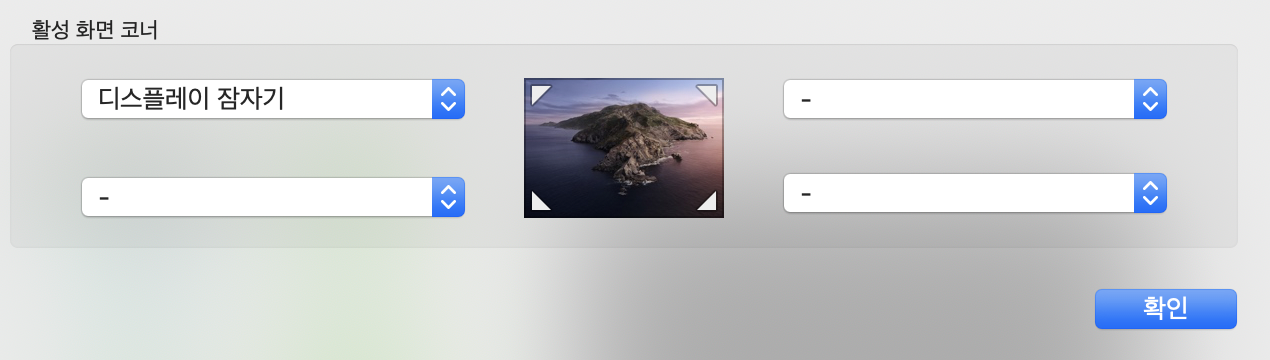
누르면 이렇게 활성 화면 코너라는 화면이 나오게 됩니다. 이게 무슨 뜻이냐면, 마우스를 저 화면 코너에 가져다가 댔을 때 뭔가 특별한 명령을 수행할 수 있게 되는 것입니다. 이게 은근히 편하게 해줍니다. 어떤 명령을 수행할 수 있는지 살펴보겠습니다.
3) 핫코너 추천 기능들

수행할 수 있는 명령들은 위와 같습니다. 우선 제가 가장 많이 활용하는 것은 "디스플레이 잠자기"입니다. 맥을 사용하시는 분들은 아시겠지만 윈도우와는 다르게 pc를 끌 필요가 없습니다. 일반적으로 컴퓨터는 쓰고 나면 항상 종료를 하지만 맥은 사실 끄지 않고 슬립 모드로 전환하는 경우가 많습니다.
확실한 것은 아닌데, 잡스의 철학이었다고도 하더라고요. 그래서 아이맥을 보시면 전원 버튼이 굉장히 누르기 힘든 위치인 뒤쪽에 있습니다.

물론 아이맥의 디자인 때문일 수도 있습니다. 어쨌든 그래서 전원을 끄기보다 잠자기 모드로 전환할 일이 많은데요. 잠자기 모드로 전환하는 방법은 굉장히 다양하지만 개인적으로 가장 편한 방법은 이 핫코너입니다. 그냥 마우스 커서를 구석에 갖다 대기만 해도 바로 잠자기 모드로 전환하니까요.

그밖에 쓸만한 기능은 바탕화면으로 나가기 기능입니다. 물론 트랙패드를 사용하시는 분들에겐 다소 불필요한 기능일 수 있습니다. 트랙패드에서는 손가락을 펼쳐주기만 해도 배경화면이 보이기 때문이죠. 하지만 마우스를 쓰시는 분들은 배경화면으로 나가는 것도 핫코너에 넣어주신다면 조금 더 편리하게 맥을 이용하실 수 있을 것 같습니다.

그 다음 추천하는 핫코너는 알림센터입니다. 물론 맥에서의 알림센터는 아이폰에서만큼 사용할 일이 많진 않지만 은근히 꿀인 부분 중 하나입니다. 위젯에서는 자신이 쓸만한 위젯을 켜놓을 수도 있죠. 전 맥북의 배터리 확인용 위젯과 동영상 재생기, 계산기, 캘린더 등을 넣어놓아서 쉽게 배터리, 동영상 재생 조절, 계산기, 일정 확인 등을 하고 있습니다. 그밖에 카톡, 전화, 메시지, 어플 알림 등도 받을 수 있죠. 아이폰 알림센터와 위젯이 합쳐져 있다고 보시면 됩니다. 이러한 알림센터를 마우스 커서를 구석에 갖다대기만 해도 나오니 편리하게 이용이 가능합니다. 물론 트랙패드 이용자 분들은 오른쪽 구석에서 두 손가락으로 당기기만 해도 나오긴 합니다. 역시 마우스 이용자 분들에게 유용할 수 있겠네요.

그다음 유용할 만한 기능은 잠금 화면 기능입니다. 잠깐 자리를 비우게 되어 화면만 잠그고 싶을 때 쓰는 기능이죠. 잠금 화면으로 나가는 것은 트랙패드에서 따로 없는 기능이라 트랙패드 쓰시는 분들에게도 유용할 수 있겠습니다. 물론 일반적으론 잠자기 화면으로 전환하는 경우가 많아서 쓰실 일은 덜 하실 수 있지만 잠자기 화면은 바로 켜버리면 잠금이 안 걸리기 때문에 카페나, 학교에서 쓰시기 괜찮은 기능이라고 생각합니다.

그 다음 할 만한 기능은 화면 보호기입니다. 여러분 맥에선 화면 보호기 많이 쓰시나요? 전 맥북에선 쓰진 않아요. 맥북에선 그냥 덮어버리는 게 깔끔하니까요. 하지만 아이맥에서 가장 유명한 화면 보호기죠. 플립 시계 화면보호기입니다. 아이맥과 너무 잘 어울리고 화면 보호기가 예쁜 모던 시계 역할도 하니까요. 어쨌든 이런 예쁜 화면 보호기를 쓰신다면 핫코너에 화면 보호기를 추가해 주는 것도 추천드립니다.
그밖에 미션 컨트롤, 런치패드, 응용 프로그램 윈도우 등도 있습니다만, 사실 이것은 트랙패드가 더 편하거나 아니면 키보드 상에도 단축키가 있어서 굳이 핫코너로 잘 쓰진 않을 것 같아서 생략하겠습니다. 그리고 설명 안 드려도 다 아실만한 기능일 테고요. 그래서 본인이 자주 쓰시는 기능 중에 마우스 커서의 조그만 움직임으로 활용할 수 있는 기능이 있다면 한번 활용해 보시길 권해드립니다.
3. 아이패드에서도 핫코너 활용하자.
아이패드에는 원래 핫코너 기능이 없었지만 마우스가 아이패드에도 활용이 되면서 핫코너 기능을 활용할 수 있게 되었습니다. 하지만 마우스 클릭이 어려운 분들을 제외하고 일반 사용자에게 권해드리진 않습니다. 그 이유는 아래에서 다시 말씀드리겠습니다. 우선 설정법을 살펴보겠습니다.
1) 설정 - 손쉬운 사용 - 터치

우선 설정에 들어가서 손쉬운 사용에 들어가 주세요. 그리고 터치를 눌러 줍니다. 위 캡처 화면에서 빨간색 화살표가 가리키는 부분을 눌러주시면 됩니다.


터치에 들어가 주셨으면 위의 "Assistive Touch"에 들어가 주세요. 그리고 맨 밑에 보면 핫코너라는 메뉴가 있습니다. 맥도 그렇고 아이패드도 그렇고 애플은 이 기능을 구석에 두는 것을 참 좋아하는 것 같아요. 내려볼 일도 없는 곳에 항상 있네요. 어쨌든 핫코너를 눌러주기 전에 반드시 저 위의 "잠시 멈춤 제어"를 활성화해주셔야 아이패드 핫코너 활용이 가능합니다. 그러니 저곳을 반드시 활성화해주세요.

그러면 이렇게 핫코너를 설정할 수 있는 화면이 나옵니다. 맥과 똑같죠? 여기서 설정해 주시면 아이패드도 마우스 커서를 구석에 갖다 놓는 것만으로도 특정 기능을 수행할 수 있습니다. 하지만 아래 메시지를 읽어 주세요. "화면의 모서리에서 잠시 멈춤 제스처를 실행하여 동작을 수행합니다."라는 말이 있죠? 여기서 잠시 멈춤 제스처란 마우스 커서를 특정 부분에 갖다 대면 특정 시간 뒤에 해당 버튼이 클릭됩니다.
이 부분은 캡처가 안 되어서 설명해드리기가 조금 어렵습니다만, 아이패드의 둥근 아이패드 커서가 하얀색으로 서서히 바뀌는데 하얀색이 꽉 차면 클릭이 됩니다. 예를 들어 이 기능이 실행되면 클릭하지 않고 마우스 커서를 특정 어플 위에 갖다 놓고 2초간 기다리면 그 앱이 클릭이 되는 것입니다. 아마 클릭이 어려운 분들을 위한 도움 기능으로 보입니다. 사실 아이패드의 마우스라는 것이 보조 역할로 들어온 것이다 보니 그렇습니다. 이 대기 시간은 앞선 설정에서 설정이 가능합니다.
문제는 이 기능이 일상 활용에선 굉장히 불편할 수 있습니다. 난 그 부분을 클릭할 생각이 없고 그냥 마우스 커서를 놔뒀을 뿐인데 해당 부분이 클릭이 되어 버립니다. 그래서 핫코너에서 반드시 이 설정을 넣어주시는 것이 편리합니다. 바로 "잠시 멈춤 일시 정지/재개 토글"입니다.

어느 쪽 상단에 넣으실지는 편리하신 대로 하면 됩니다. 이 명령을 핫코너에 반드시 넣어주셔야 하는 이유는 이 불편함을 해소시키기 위함입니다. 예를 들어 핫코너를 쓰시지 않을 때는 저는 왼쪽 상단 구석에 마우스 커서를 갖다 대서 잠시 멈춤 기능을 해제해버립니다. 그렇게 되면 커서를 가만히 놔둬도 클릭이 되지 않습니다. 사실 마우스를 계속 움직이며 쓰시고 계실 땐 켜놓고 키보드를 쓰거나 화면 조작을 할 때 끄시는 게 제일 간편합니다. 이 명령어를 넣지 않으면 계속 설정 화면에 들어와서 수동으로 꺼줘야 하니 반드시 이 명령어는 넣어주세요.
이 명령어만 넣어주시면 다른 기능들은 살펴보시고 원하시는 대로 넣으시면 됩니다.


명령어들은 굉장히 많습니다. 위의 캡처는 기본 기능들인데, 웬만한 기능들이 전부 있습니다. 홈 화면, 화면 잠금, 시리 등이 유용해 보입니다.

이 기능에서 유용한 것은 단축어 명령도 수행이 가능하다는 점입니다. 핫코너만으로 자신이 등록해 놓은 단축어에도 편하게 접근이 가능하기 때문에 자주 쓰는 단축어가 있으시다면 편리할 것 같습니다.
2) 몸이 불편한 사용자 분에게만 추천!
위에도 말씀드렸지만 아이패드에서 마우스는 보조 도구에 가깝습니다. 화면에 손을 뻗기 어려운 분들을 위한 도구라고 할 수 있죠. 맥에서의 마우스와 역할이 완전히 다른 셈이죠. 우선 잠시 멈춤 제어를 반드시 활성화해야 하는데 잠시 멈춤 제어라는 것은 사실 일반 사용자가 쓸 일이 완전히 없는 기능입니다. 클릭이 될 때까지 기다릴 바에야 손가락을 움직여 클릭을 하는 것이 훨씬 빠릅니다.
이를 위해서 잠시 멈춤 제어 일시 정지를 반드시 핫코너에 넣어주시라고 말씀드렸지만 문제는 이 일시 정지가 해당 화면에서만 적용이 된다는 것입니다. 다른 메뉴나 다른 어플로 전환하면 다시 활성화가 됩니다. 이게 활성화가 되면 또 의도치 않은 클릭이 발생할 수 있는 것이죠.
가장 좋은 것은 커서를 구석에 가져다 놨을 때만 잠시 멈춤 제어가 작동하는 것인데 이 방법은 딱히 찾질 못하겠습니다. 따라서 이 기능은 마우스를 움직일 수는 있으나 클릭이 어려운 분들에게만 적합하다고 할 수 있겠습니다. 일반적인 사용자 분들은 오히려 비효율적이니 권하지는 않습니다.
지금까지 맥과 아이패드에 있는 핫코너 기능에 대해서 알아보았습니다. 글을 읽어보셨으면 아시겠지만 맥과 아이패드의 핫코너는 명백히 다른 목적으로 만들어진 기능입니다. 맥에서의 핫코너는 pc 사용 시에 좀 더 효율적이고 빠르게 명령을 수행할 수 있게 한 단축키의 목적이라면 아이패드에서의 핫코너는 효율적인 작업 때문이 아닌 몸이 불편하신 분들을 위한 기능입니다. 본인 상황에 맞게 이 기능을 활용해 보시면 좋을 것 같습니다.
혹시 아이패드에서의 핫코너를 일반적인 상황에서도 잘 쓸 수 있는 팁이 있다면 말씀해주시면 감사하겠습니다.
지금까지 IT 정보를 전달하는 IT’s me(잇츠미)였습니다. 감사합니다.